近几年,越来越多用户换上了固态硬盘(SSD),开机速度翻倍,文件传输也飞快。但问题也随之而来------不少人发现,用着用着固态硬盘突然"出故障"了,比如:明明昨天还能用,今天直接读不出数据;系统突然卡顿、蓝屏、频繁死机;开机显示"找不到启动设备"或提示"请插入启动磁盘";文件莫名其妙消失,整个盘都变成RAW格式......
很多人第一反应是,为什么?。固态硬盘"出故障"并不稀奇,而且很多时候和你使用习惯有关。这篇文章就带你搞清楚------固态硬盘为什么会出问题?又该如何避免这些故障?

SSD 出问题前通常会有的一些表现
固态硬盘不像机械硬盘那样会"咔哒咔哒"地响,但它也有一些明显的"求救信号":
- 电脑启动明显变慢,卡在 logo 页面或者黑屏很久;
- 系统经常卡死、无响应,任务管理器显示磁盘占用 100%;
- 打开文件或软件无响应,甚至提示"文件损坏";
- 有时候 BIOS 都识别不到 SSD,重启后又好了;
- 使用硬盘检测工具检查SSD的健康状况时发现硬盘状态为"预警"或有坏块;
- 偶尔提示"请插入磁盘"、"磁盘需要格式化"、"文件系统错误"等。
如果你遇到过这些问题,很可能是 SSD 的健康状况已经出现问题,继续使用可能面临数据永久丢失的风险。

固态硬盘为什么会出现故障?常见的原因如下:
原因1. 固态硬盘寿命有限,写入次数是有限的
SSD 的核心是闪存颗粒(NAND Flash),每写入一次数据,颗粒就会磨损一点,这种磨损是不可逆的。每种颗粒的寿命不同:
- SLC(高端企业级):单元只存储 1bit 数据,写入寿命 5~10 万次以上,价格昂贵;
- MLC(中高端):每单元 2bit,寿命约 3000~10000 次;
- TLC(消费级主流):每单元 3bit,写入寿命约 1000 次左右;
- QLC(低成本型号):每单元 4bit,寿命可能只有几百次。
换句话说,你平时用的固态硬盘,大概率是TLC或QLC颗粒,尤其是一些"白菜价大容量SSD",寿命自然打折扣。更严重的是,Windows系统后台会频繁写入缓存、日志、临时文件,即使你不动电脑,SSD也在默默消耗寿命。

原因2. 主控芯片或缓存设计差,导致稳定性差
SSD 内部除了存储颗粒,还有一个"主控芯片",相当于硬盘的大脑,负责指挥数据读写。如果主控质量不过关,或与颗粒不兼容,SSD 就可能在大量读写、温度升高或突然断电时"宕机"。
一些低端 SSD 为了节省成本,取消了缓存芯片(DRAM-less),或者只使用主控模拟缓存。这样的硬盘在大文件写入或系统多任务操作时,容易掉速、死机,甚至写入失败,导致文件系统损坏。
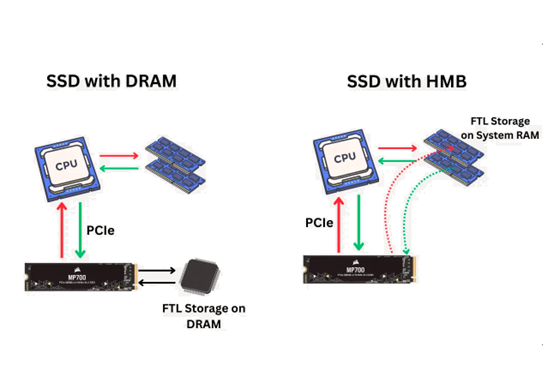
原因3. 电压波动或静电冲击,容易烧主控/供电元件
SSD 对供电要求较敏感。突然断电、劣质电源、插拔时带电操作,都会增加静电、电压突变的风险,轻则坏块增多,重则主控芯片直接烧毁,导致整盘"瞬间消失"。
尤其是一些使用移动硬盘盒的用户,如果硬盘盒供电不稳定或者频繁热插拔,会明显加快固态硬盘的损坏速度。
原因4. 固件缺陷或系统兼容性问题
有些品牌的 SSD 固件设计不够成熟,或者没有及时更新,可能出现异常掉盘、掉速、文件系统崩溃的问题。此外,主板 BIOS、操作系统(特别是旧版 Windows 10)可能与某些固态硬盘存在兼容性问题,也会触发读取失败或掉盘。
如果SSD已经出现异常该怎么办呢?
立即备份数据!!
出现异常时,第一步永远是拯救数据而不是抢修硬盘。如果固态硬盘里的数据还能正常访问,那么尽快把数据复制到其他健康的硬盘上。在备份数据的时候,要优先备份最最重要的文件。
如果固态硬盘的文件系统损坏或分区无法访问,可以用 DiskGenius的回复文件功能尝试抢救数据。
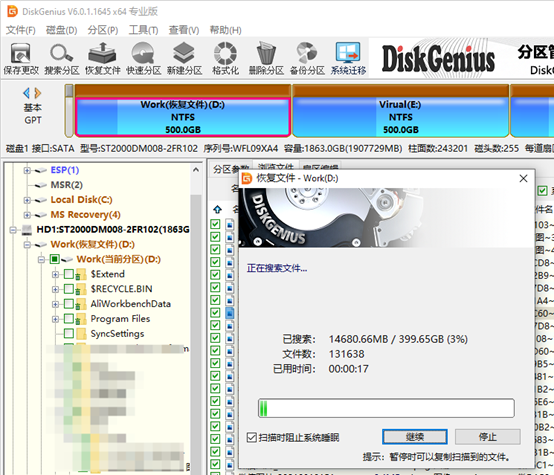
不建议自行重装系统或格式化。很多用户在出问题后第一反应是格式化或"重装系统",但是这些操作无法修复固态硬盘。此外,如果SSD本身出现坏块或主控故障,重装只会加重写入压力,反而加速损坏。
如何延长固态硬盘寿命?5 个实用技巧
关闭不必要的写入功能。比如 Windows 的系统还原、快速启动、索引服务、磁盘碎片整理等都可以关闭,减少不必要写入。
避免过度填满硬盘。保持 10%~20% 空间冗余有助于 SSD 进行"垃圾回收"和"磨损均衡"。
为SSD配置好电源环境。台式机要用高质量电源;笔记本避免频繁强制关机或电量耗尽自动关机。
定期用DiskGenius检测健康状态。发现问题早点备份,不要等电脑崩溃才想起来抢救数据。
买靠谱品牌的SSD,避免"低价陷阱"。不要贪图容量和低价,选择品牌有保障、主控与颗粒有公开信息的产品。
